亲爱的游戏迷们,你们是不是也遇到过这样的尴尬情况:正在激战正酣,突然屏幕一黑,游戏卡住了,只能无奈地按电源键强制关机?别急,今天就来和你聊聊这个让人头疼的游戏卡重启问题,让我们一起找出解决之道!
一、卡重启的罪魁祸首
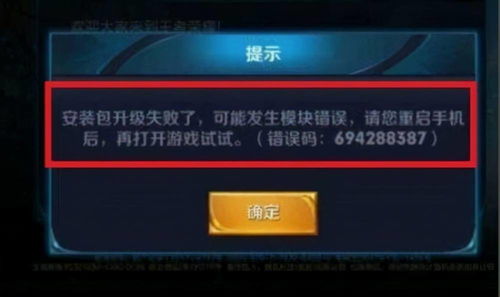
首先,我们要弄清楚游戏卡重启的原因。根据网上的资料,主要有以下几点:
1. 软件兼容性问题:有些游戏可能和操作系统不兼容,导致运行时出现卡顿、死机等问题。
2. 内存不足:手机或电脑内存不足,导致游戏运行时频繁加载,从而引发卡死。
3. 后台应用过多:手机或电脑后台运行着大量应用,占用大量内存和CPU资源,导致游戏运行不畅。
4. 系统更新问题:系统更新后,可能会出现一些bug,导致游戏卡死。
二、应对卡重启的实用技巧

了解了原因,接下来就是如何应对了。以下是一些实用技巧,让你轻松应对游戏卡重启的尴尬局面:
1. 关闭后台应用:在游戏运行过程中,尽量关闭手机或电脑后台的其他应用,释放内存和CPU资源。
2. 清理手机或电脑缓存:定期清理手机或电脑缓存,释放存储空间,提高运行速度。
3. 更新游戏和系统:确保游戏和操作系统都是最新版本,修复bug,提高兼容性。
4. 优化系统设置:进入设置,找到开发者选项,开启应用程序管理器和后台进程限制,优化系统资源分配。
5. 重启手机或电脑:当游戏卡死时,可以尝试重启手机或电脑,清除内存,恢复运行。
三、针对不同平台的解决方案
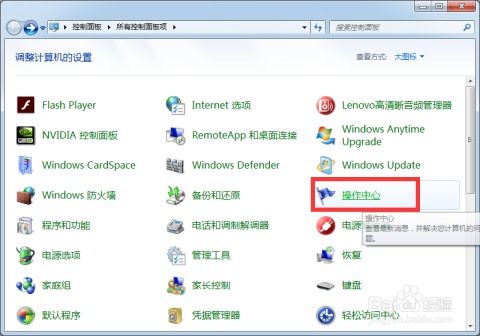
1. 安卓手机:
- 清理缓存:进入设置,找到存储,点击缓存,清除缓存。
- 关闭后台应用:在设置中找到应用管理器,关闭不必要的后台应用。
- 更新系统:确保手机系统是最新版本。
- 重启手机:长按电源键,选择重启。
2. iOS手机:
- 清理缓存:进入设置,找到通用,点击存储空间,清除缓存。
- 关闭后台应用:双击Home键,关闭不必要的后台应用。
- 重启手机:长按电源键,直到出现滑动关机选项,滑动关机。
3. Windows电脑:
- 清理缓存:进入C:\\Windows\\Temp文件夹,删除临时文件。
- 关闭后台应用:按下Ctrl+Alt+Del,打开任务管理器,结束不必要的后台进程。
- 更新系统:确保操作系统是最新版本。
- 重启电脑:点击开始菜单,选择关机,然后重启。
4. Mac电脑:
- 清理缓存:进入Finder,找到Macintosh HD,进入Library/Caches文件夹,删除缓存文件。
- 关闭后台应用:按下Command+Option+Esc,打开活动监视器,结束不必要的后台进程。
- 重启电脑:点击苹果菜单,选择关机,然后重启。
四、终极解决方案:重装游戏
如果以上方法都无法解决问题,那么可以考虑重装游戏。在卸载游戏后,重新下载并安装游戏,看看是否能够解决问题。
五、
游戏卡重启是一个让人头疼的问题,但只要我们掌握了正确的解决方法,就能轻松应对。希望这篇文章能帮助你解决游戏卡重启的烦恼,让你重新享受游戏带来的乐趣!
